ページ新規作成・編集
概要
ページを編集する機能です。
公開サイト側とほぼ同様の見た目のページが表示されて、編集可能な部分が色付きの枠で囲われます。その枠内をクリックすると編集フォームが表示されるので、直感的にページを編集できます。
画面
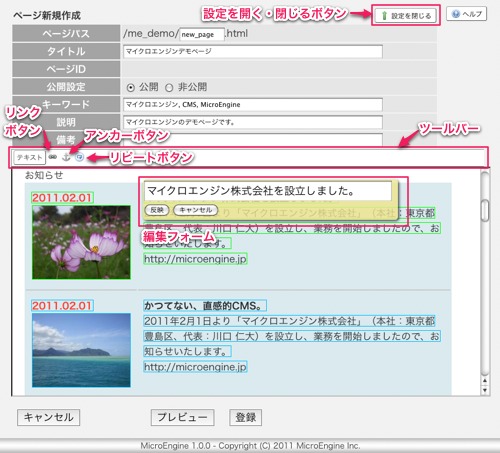
説明
| 設定を開く・閉じるボタン | 設定フォームを表示したり、非表示にします。 |
|---|---|
| ページパス | 管理対象ディレクトリからのページのパスを表示します。 ファイル名は入力フォーム内に表示されます。 ※バージョン 1.1.3 以降から再編集時にも入力フォームが表示されてファイル名を変更できるようになりました。 |
| ページID | ページを識別するIDを表示します。ページ作成前は、この項目は表示されません。 |
| 公開設定 |
|
| タイトル | ページのタイトルを入力します。HTMLのTITLEタグに反映されます。 |
| キーワード | ページに関連するキーワードを「,」(カンマ)区切りで入力します。HTMLのMETAタグkeywodsに反映されます。 |
| 説明 | ページの説明を入力します。HTMLのMETAタグdescriptionに反映されます。 |
| 備考 | 管理画面内でのみ使用される備考欄です。公開サイト側のHTMLには反映されません。 |
| 操作 | 「ページ削除」ボタンをクリックすると、ページを削除します。 |
| ツールバー | 編集箇所にリンクなどを設定したり、リピート領域を制御するボタンを表示します。 ツールバーの先頭では、編集フォームのタイプを表示します。 |
| リンクボタン | 編集箇所にリンクを設定するフォームを表示します。 リンクを設定すると、クリックで画面遷移することができます。 |
| アンカーボタン | 編集箇所にアンカー名を設定するフォームを表示します。 アンカー名を設定すると、リンクから遷移するための目印をつくることができます。 |
| リピートボタン | リピート領域を制御する機能を表示します。 リピート領域とは、編集箇所をグループ化して繰り返し出力するため指定された部分のことです。リピート領域毎に交互に違う色の枠線で編集箇所が囲われています。 リピート領域単位で、「前に追加」「後に追加」「削除」を行えます。 リピート領域外の場合は、このボタンは薄い表示になります。 |
| 編集フォーム | 枠線内をクリックすると編集フォームを表示します。 編集フォームのタイプには、「1行テキスト」「複数行テキスト」「日付」「画像」「ソースコード」があります。 値を入力して「反映」ボタンをクリックすると編集画面内に反映されます。編集画面内に反映しただけでは、公開サイト側は更新されません。 「キャンセル」ボタンをクリックすると、入力内容を破棄します。 |
| キャンセルボタン | 編集内容を破棄して、トップページに戻ります。 |
| 登録ボタン | 編集した内容を登録します。 公開設定されている場合は、編集内容をファイルに書き出します。 他のページから参照されている場合は、参照元のページも同時に書き出されます。 |